Cara Mengakses Gmail Offline
Diterbitkan: 2022-02-13Ingin tahu cara mengakses Gmail Offline ? Kehabisan internet dan ingin segera menggunakan Gmail? Gmail menyediakan fitur untuk mengatasi situasi seperti ini dan dalam artikel ini, saya akan menunjukkan cara menggunakannya.
Gmail adalah penyedia email yang paling banyak digunakan di seluruh dunia untuk berkomunikasi satu sama lain melalui email. Jadi, menyediakan fitur seperti akses offline membantu penggunanya untuk menyimpan dan mencadangkan pesan mereka juga secara offline. Banyak dari kita tidak tahu tentang fitur ini dan sangat menderita untuk mengakses Gmail karena masalah internet.
Baca artikel ini untuk mengetahui informasi lengkap untuk mengakses, mencadangkan, dan menyimpan pesan Gmail dalam keadaan offline.
Daftar isi
Apa itu Gmail offline?
Gmail adalah salah satu penyedia Email terbaik dan terpopuler. Untuk mengirim atau menerima Email harus membutuhkan internet. Kami mungkin tidak memiliki akses internet setiap saat dan dalam situasi itu, Gmail offline adalah fitur yang sangat berguna. Ini adalah fitur bawaan yang disediakan oleh Gmail. Pada dasarnya, fitur ini tidak diaktifkan. Aktifkan fitur Gmail Offline ini dan buat cadangan email Anda, sehingga Anda dapat mengakses email cadangan tersebut saat offline.
- BACA LEBIH BANYAK: 5 Alat Cadangan Gmail Gratis Teratas Untuk Mengunduh Email Anda
- Cara mendapatkan cadangan Gmail ke hard drive PC
Cara mencadangkan dan menyimpan pesan Gmail secara offline
Video tutorial
Kami menyediakan artikel ini dalam bentuk video tutorial untuk kenyamanan pembaca kami. Jika Anda tertarik untuk membaca, Anda dapat melewatkan video dan mulai membaca.
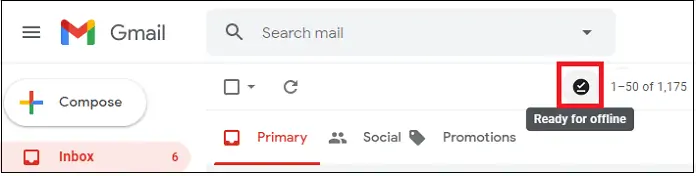
Bagian ini akan memberi tahu Anda untuk mencadangkan dan menyimpan pesan Gmail secara offline.
Total Waktu: 5 menit
LANGKAH1: Masuk ke Gmail di Browser Chrome
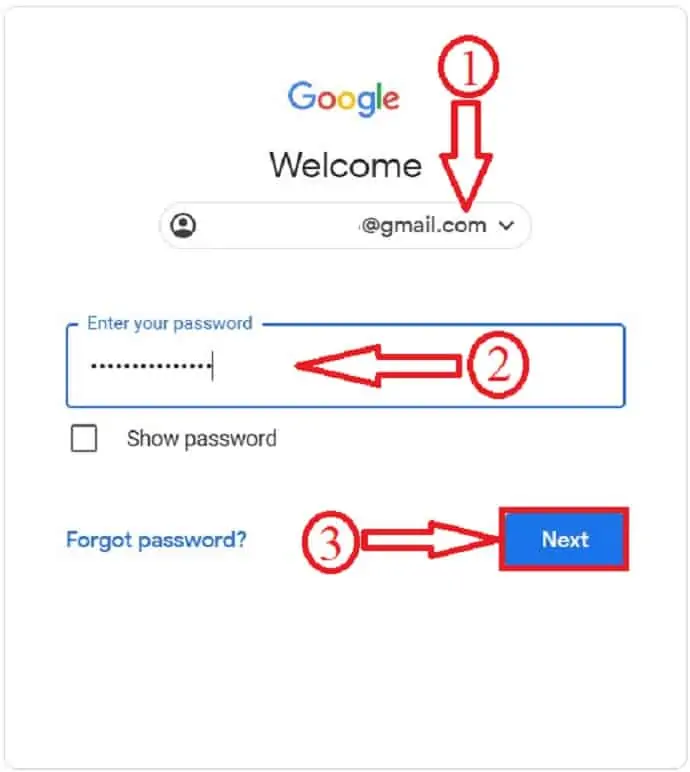
1. Pastikan Anda telah mengunduh Google Chrome di komputer Anda. Karena Anda hanya dapat menggunakan Gmail Offline di jendela Browser Chrome.
2. Masuk ke akun Gmail Anda di browser Chrome menggunakan kredensial Anda.
LANGKAH2: Pilih Pengaturan
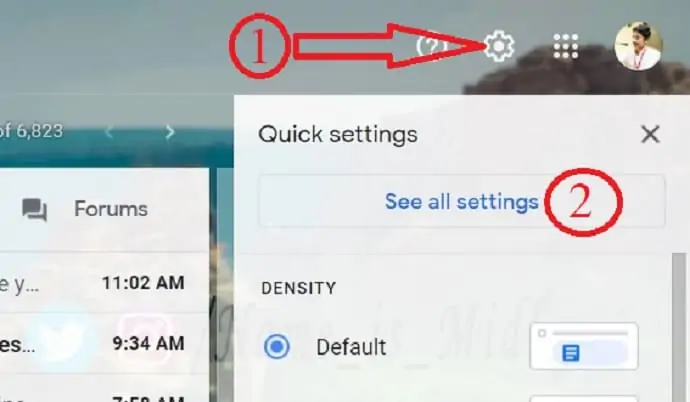
Klik ikon roda gigi di sudut kanan atas. Dan kemudian opsi Lihat semua pengaturan .
LANGKAH3: Pilih kotak centang Aktifkan email offline dan sesuaikan pengaturan lainnya
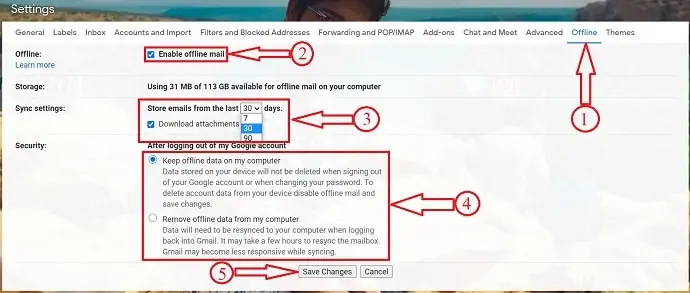
1. Pada halaman pengaturan, pilih opsi offline .
2. Selanjutnya, pilih kotak centang Aktifkan email offline .
3. Di setelan Sinkronisasi , pilih berapa hari pesan yang Anda inginkan agar disimpan oleh Gmail dalam mode offline. Misalnya, Gmail dapat menyimpan email secara offline dari 7, 30, atau 90 hari terakhir.
Ini adalah pilihan yang luar biasa. Karena Anda dapat membaca email dan mengunduh bahkan lampiran secara offline.
Kemudian Anda dapat memutuskan apakah akan mengunduh lampiran . Secara default, opsi ini diaktifkan.
4. Di bagian Keamanan , Anda dapat memilih apakah akan menyimpan atau menghapus data offline di perangkat Anda saat keluar dari akun Gmail atau mengubah kata sandi Gmail.
5. Klik tombol Simpan Perubahan .
LANGKAH4: Bookmark
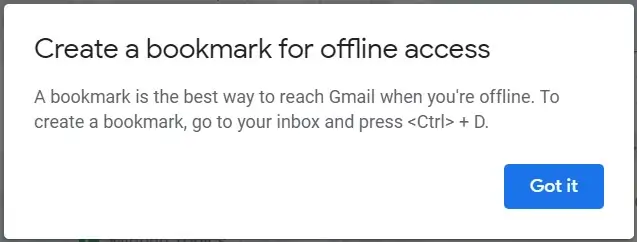
1. Setelah menyimpan perubahan, akan muncul pop-up yang mengatakan Offline tidak direkomendasikan untuk perangkat bersama.
Kemudian cukup klik tombol Got it . 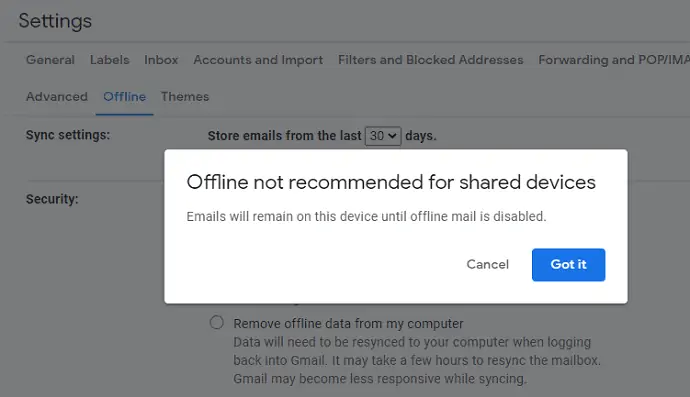
2. Selanjutnya, tampilan pop-up lain yang mengatakan bookmark Gmail Anda untuk memudahkan mengakses email Anda secara offline .

LANGKAH: Tunggu beberapa saat hingga Siap Offline
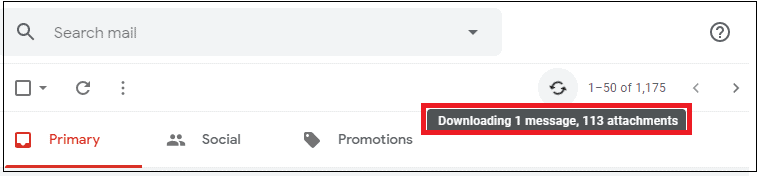
Gmail membutuhkan waktu untuk mengunduh dan mencadangkan Email dan lampiran Anda.
Tunggu saja beberapa menit. 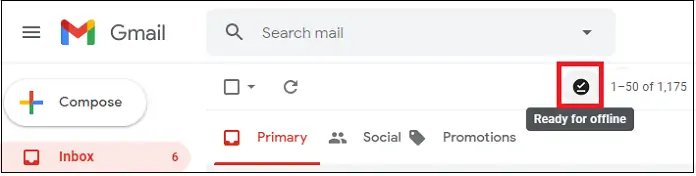
Setelah Gmail mengunduh pesan dan lampiran untuk offline. Kemudian tanda centang ditampilkan di kanan atas yang menunjukkan Siap untuk offline .
Memasok:
- Gmail
- Peramban
Peralatan:
- Gmail
Bahan: Perangkat Lunak
- BACA JUGA: Cara Mengganti Nama atau Nama Gmail di Akun Google
- Cara Mendapatkan notifikasi Gmail di desktop (dengan gambar)
Cara membuat aplikasi offline Gmail
Mengaktifkan mode offline Gmail memungkinkan untuk mengakses pesan Gmail secara offline. Satu hal yang harus Anda perhatikan adalah bahwa mode Offline hanya berlaku untuk pesan, bukan untuk mencapai situs. Jadi, untuk mengakses Gmail saat offline, kita harus menambahkan bookmark ke browser kita. Jadi Gmail meminta untuk menambahkan bookmark setelah mengaktifkan mode offline Gmail.
Daripada menambahkan bookmark ke browser, kami juga dapat membuat pintasan, dan dengan pintasan itu, kami dapat mengakses Gmail dengan mudah langsung dari Desktop itu sendiri. Aplikasi ini membantu tidak hanya untuk Gmail offline tetapi juga untuk penggunaan online. Ikuti langkah-langkah sederhana di bawah ini untuk membuat aplikasi offline Gmail.
- LANGKAH-1: Buka Browser Google Chrome dan Masuk ke akun Gmail menggunakan kredensial masuk .
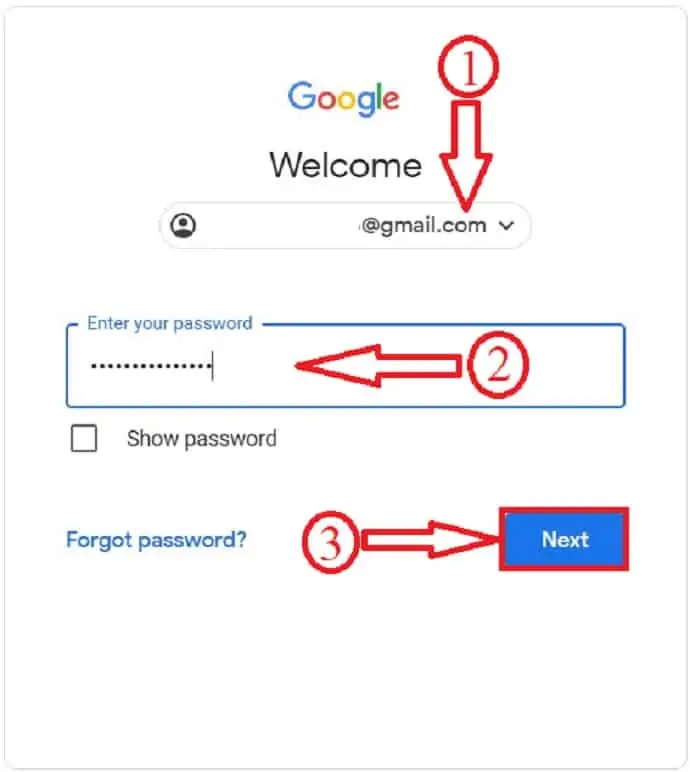
- LANGKAH-2: Berada di halaman kotak masuk Gmail , klik pada 3 titik browser yang ada di sudut kanan atas. Pindahkan kursor ke opsi alat lainnya dan klik buat pintasan .
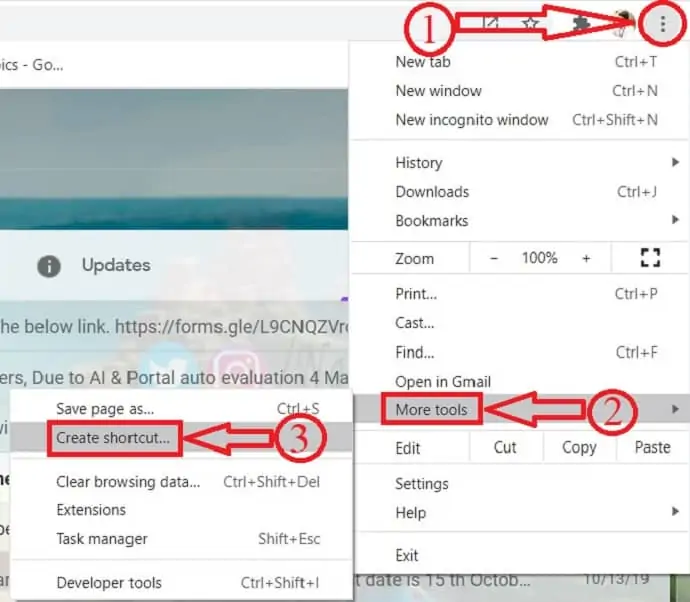
- LANGKAH-3: Kemudian, jendela notifikasi kecil akan muncul. Masukkan nama untuk pintasan, centang opsi buka di tab baru, dan klik buat.
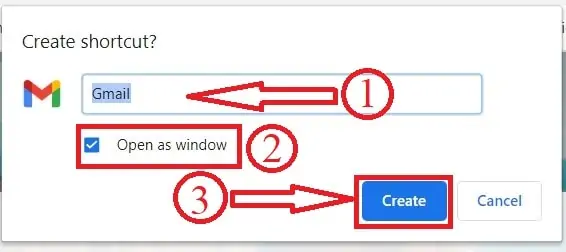
Itu saja, pintasan akan dibuat dan Anda akan menemukannya di Desktop. Dengan menggunakan pintasan itu, Anda dapat mengakses Gmail tanpa membuka browser setiap saat.
- BACA LEBIH BANYAK: Bagaimana Cara Mencadangkan Pesan WhatsApp dengan Google Drive?
- 2 Cara Terbaik Untuk Melindungi Kata Sandi Dapat Membuat Anda Tak Terkalahkan
Kesimpulan
Gmail offline adalah salah satu fitur terbaik yang membantu banyak pengguna mengatasi kondisi internet yang lebih sedikit. Sekali, setelah mengaktifkan fitur ini, Anda dapat dengan mudah mengakses semua email cadangan yang sedang offline. Menandai Gmail adalah tindakan wajib dan merupakan cara terbaik untuk mencapai Gmail saat Anda tidak memiliki koneksi internet aktif.
Saya harap tutorial ini, Cara mengakses Gmail offline , membantu Anda membuat cadangan, menyimpan Email di Gmail dan mengaksesnya saat offline. Jika Anda menyukai artikel ini, silakan bagikan dan ikuti WhatVwant di Facebook, Twitter, dan YouTube untuk kiat teknis lainnya.
- BACA JUGA: 2 Cara Memulihkan Email yang Dihapus di Gmail
- Bagaimana Cara Membuat akun Gmail baru (Langkah sederhana dengan gambar)?
Cara mengakses Gmail offline – FAQ
Saya memiliki beberapa akun Gmail, tetapi saya hanya melihat satu di Gmail Offline
Gmail offline hanya menyinkronkan pesan untuk akun yang Anda gunakan saat Anda menyiapkannya.
Anda harus masuk ke akun lain yang ingin Anda atur dan AKTIFKAN.
Mengapa saya tidak dapat menemukan lampiran Email?
Saat Anda offline, lampiran tidak dapat dipratinjau dalam Gmail. Namun, Anda dapat mengunduhnya dan membukanya dalam aplikasi yang diinstal di komputer Anda.
Mengapa saya mendapatkan kesalahan penyimpanan offline yang tidak mencukupi?
Penyimpanan yang tidak memadai dapat disebabkan oleh alasan berikut:
Tidak cukup ruang hard drive
Menggunakan tab penyamaran chrome
Menggunakan profil Tamu Chrome
Pengaturan Chrome disetel untuk dihapus saat keluar di chrome
Dari berapa lama kami dapat menyimpan Email secara offline?
Gmail memungkinkan untuk menyimpan Email secara offline dari 7, 30, dan 90 hari.
Bisakah kita bekerja di Gmail Offline?
Anda dapat membaca, menanggapi, dan menelusuri pesan Gmail Anda bahkan saat tidak
Bisakah Gmail offline berfungsi di Peramban lain?
Tidak ada browser selain Google Chrome Browser yang mendukung Gmail offline.
